Dùng MacBook đã lâu nhưng chưa chắc bạn đã biết hết các phím tắt “đa-zi-năng” này!
MacBook đang ngày càng trở nên phổ biến đối với người dùng Việt Nam nhưng không phải ai cũng thuộc lòng các phím tắt của nó.
Phím tắt là một tổ hợp phím giúp bạn thao tác với các lệnh trên máy tính bằng bàn phím một cách dễ dàng và nhanh chóng hơn thay vì phải thao tác thủ công bằng chuột. Không chỉ vậy, phím tắt làm giảm sự phụ thuộc vào chuột giúp bạn xử lý công việc nhanh hơn, tiết kiệm thời gian hơn. Mặt khác, thị trường ngày càng phát triển và iPhone, MacBook cũng đang ngày càng được giới trẻ ưa chuộng và trở nên phổ biến với người dùng tại Việt Nam, nhưng khác với hệ điều hành Windows được học từ những năm cấp 1 thì hệ điều hành của nhà Táo lại mới mẻ hơn.
Vì vậy, bài viết này sẽ giúp bạn ghi nhớ những phím tắt hữu dụng trên MacBook để có thể làm quen dễ dàng hơn.
Cắt, sao chép và dán
Thay vì sử dụng chuột truy cập menu Edit trên ứng dụng để chọn các chức năng này bạn có thể sử dụng phím tắt sau để tiết kiệm thời gian:
Command-X: để cắt; Command-C: để sao chép và Command-V: để dán.
Hoàn tác
Trong trường hợp bạn thao tác sai, lệnh Undo (hoàn tác) sẽ giúp hủy lệnh vừa thao tác hoặc quay lại bất kỳ thay đổi nào.
Video đang HOT
Để sử dụng lệnh này, bạn chỉ cần nhấn tổ hợp phím Command Z. Nếu bạn muốn khôi phục lại thao tác mình vừa hoàn tác, sử dụng tổ hợp phím Command Y hoặc Command Shift Z để redo.
Chuyển đổi giữa các ứng dụng
Nếu đang sử dụng nhiều ứng dụng và phải chuyển đổi liên tục để làm việc, dùng chuột sẽ tốn nhiều thời gian hơn thì chúng mình nhấn và giữ tổ hợp phím Command Tab, một thanh switcher sẽ hiển thị trên màn hình => tiếp tục bấm Command Tab để chọn app mong muốn => để di chuyển ngược lại, nhấn Command Shift Tab.
Chụp ảnh màn hình
Command Shift 3: chụp toàn màn hình; Command Control Shift 3: copy ảnh chụp màn hình vào clipboard, sẵn sàng paste vào các app khác; Command Shift 4: chụp ảnh chỉ vùng đã chọn; Command Shift 4, sau đó nhấn Space: chụp ảnh chỉ cửa sổ đã chọn.
Ẩn và thu nhỏ cửa sổ
Để giảm sự lộn xộn của không gian làm việc và tạo sự tập trung khi làm việc bạn có thể sử dụng lệnh ẩn và thu nhỏ cửa sổ bằng các phím tắt sau:
Command H: ẩn cửa sổ khỏi màn hình. Bấm vào icon trên dock để hiện app trở lại.
Command M: thu nhỏ cửa sổ hoặc thay đổi kích thước cửa sổ theo ý muốn.
Option Command H: ẩn tất cả các cửa sổ khác ngoài ứng dụng hiện tại.
Thoát các ứng dụng không phản hồi
Nếu các ứng dụng không phản hồi, bạn nhấn Option Command Esc , cửa sổ Force Quit xuất hiện, bạn có thể thoát bất kì ứng dụng nào không phản hồi trong một thời gian dài.
Thói quen xấu người dùng MacBook nên bỏ ngay
Đây là lời khuyên từ chuyên gia để đảm bảo tuổi thọ pin cho MacBook được duy trì lâu nhất.
Theo She Finds , chuyên gia công nghệ Atta Ur Rehman từ Gun Made cho biết để duy trì tuổi thọ pin cho MacBook, người dùng cần cắm sạc cho máy nhiều nhất có thể.
"Nhiều người cho rằng sạc MacBook qua đêm hoặc trong thời gian dài sẽ gây hỏng pin. Với tư cách chuyên gia công nghệ, tôi khẳng định đó là quan điểm không chính xác", Rehman cho biết MacBook có thể ngăn pin bị sạc quá mức, do đó người dùng không cần lo lắng nếu cắm sạc cho máy trong thời gian dài.
Chuyên gia công nghệ khuyên người dùng MacBook cắm sạc nhiều nhất có thể giúp duy trì tuổi thọ pin.
Theo Rehman, yếu tố quan trọng quyết định tuổi thọ pin của MacBook nằm ở chu kỳ sạc (số lần sạc đủ 100%). Do đó, người dùng nên cắm sạc cho thiết bị mọi lúc có thể nhằm giảm chu kỳ sạc, duy trì tuổi thọ pin cho máy.
Cáp sạc cũng là vấn đề đáng lưu ý. Abby Hau, chuyên gia công nghệ từ WellPCB khuyên người dùng tránh để dây sạc MacBook bị rối hoặc cong.
"Khác với sạc của hãng khác, cáp sạc (cho MacBook) dễ bị căng. Nếu dây cáp bị rối trong lúc sạc, nó sẽ quá tải dẫn đến cháy nổ nếu không được xử lý kịp thời", chuyên gia Hau cho biết.
Điều cuối cùng để đảm bảo tuổi thọ pin cho MacBook là không để cạn pin. "Việc để máy cạn pin sẽ làm chết một số điện cực và không thể phục hồi. Đó là lý do chu kỳ sạc tiếp theo sẽ ngắn hơn mỗi khi MacBook hết sạch pin", Hau chia sẻ.
Apple bị khởi kiện tập thể vì bàn phím cánh bướm trên MacBook  Đơn kiện cho rằng Apple đã biết về lỗi thiết kế của bàn phím này nhưng vẫn bán chúng cho người dùng. Một vụ kiện tập thể nhắm vào Apple đối với thiêt kế bàn phím "cánh bướm" đầy tranh cãi trên các MacBook đã được thẩm phán chấp thuận. Điều này đồng nghĩa rằng, người sở hữu bất kỳ mẫu máy nào...
Đơn kiện cho rằng Apple đã biết về lỗi thiết kế của bàn phím này nhưng vẫn bán chúng cho người dùng. Một vụ kiện tập thể nhắm vào Apple đối với thiêt kế bàn phím "cánh bướm" đầy tranh cãi trên các MacBook đã được thẩm phán chấp thuận. Điều này đồng nghĩa rằng, người sở hữu bất kỳ mẫu máy nào...
 Độc lạ 'vua hài' Xuân Hinh rap, Hòa Minzy 'gây bão' triệu view04:19
Độc lạ 'vua hài' Xuân Hinh rap, Hòa Minzy 'gây bão' triệu view04:19 Vụ ngoại tình hot nhất MXH hôm nay: Bỏ 400 triệu đồng giúp chồng làm ăn, vợ mở camera phát hiện sự thật đau lòng00:57
Vụ ngoại tình hot nhất MXH hôm nay: Bỏ 400 triệu đồng giúp chồng làm ăn, vợ mở camera phát hiện sự thật đau lòng00:57 Toàn cảnh vụ fan 'Anh trai say hi' mắng nghệ sĩ tới tấp ở rạp chiếu phim02:46
Toàn cảnh vụ fan 'Anh trai say hi' mắng nghệ sĩ tới tấp ở rạp chiếu phim02:46 Vì sao Văn Toàn dễ dàng cho Hoà Minzy vay 4 tỷ nhưng lần thứ hai cô bạn thân hỏi vay tiếp thì say "No"?00:44
Vì sao Văn Toàn dễ dàng cho Hoà Minzy vay 4 tỷ nhưng lần thứ hai cô bạn thân hỏi vay tiếp thì say "No"?00:44 Người đàn ông không rời mắt khỏi Mỹ Tâm01:04
Người đàn ông không rời mắt khỏi Mỹ Tâm01:04 Nam Em khiến khán giả tức giận00:20
Nam Em khiến khán giả tức giận00:20 Về Ninh Thuận gặp ông bà ngoại bé Bắp giữa ồn ào 16,7 tỷ đồng từ thiện: "Con tôi nhỡ miệng, mong cô chú tha thứ cho nó"04:58
Về Ninh Thuận gặp ông bà ngoại bé Bắp giữa ồn ào 16,7 tỷ đồng từ thiện: "Con tôi nhỡ miệng, mong cô chú tha thứ cho nó"04:58Tin đang nóng
Tin mới nhất

Các 'siêu phẩm' điện thoại sẽ gây bão trong năm 2023

Apple sản xuất MacBook ở Việt Nam giữa năm 2023 sau AirPods, Apple Watch, iPad

Vì sao ngày càng nhiều người mua thiết bị Apple tân trang?

Cách Samsung dần khiến Galaxy Z Flip4 trở nên gần gũi hơn với giới trẻ

MacBook Air M1 chỉ còn 21,79 triệu đồng

Không muốn laptop hỏng khi bị đổ nước vào, đây là dòng máy mà bạn cần

OPPO Find N2 Flip sẽ sớm có mặt tại Việt Nam

Smartphone mạnh bậc nhất thế giới, sạc 80W,màn hình 144Hz, giá rẻ bất ngờ

Ảnh chi tiết Vivo Y02: Pin 5.000 mAh, RAM 23 GB, giá 2,79 triệu đồng tại Việt Nam

Apple có thể sản xuất Mac Pro tại Việt Nam

Công bố ngày ra mắt chính thức OnePlus 11

Oppo ra bộ đôi smartphone gập Find N2
Có thể bạn quan tâm

Chiếc Mercedes nhà Quang Hải gặp sự cố hy hữu, "team qua đường" để lại dòng chữ trên xe khiến Chu Thanh Huyền than trời
Sao thể thao
12:54:02 04/03/2025
Nỗi trăn trở của "ông hoàng" nhạc phim Việt
Nhạc việt
12:52:48 04/03/2025
Thăng vượt cấp hàm cho chiến sĩ công an hy sinh khi làm nhiệm vụ
Tin nổi bật
12:50:30 04/03/2025
j-hope (BTS) tỏa sáng trong ngày trở lại
Nhạc quốc tế
12:49:06 04/03/2025
Châu Âu đối mặt chi phí khổng lồ để bảo vệ Ukraine
Thế giới
12:45:49 04/03/2025
Ly kỳ chuyện cặp bạn thân rủ nhau làm đám cưới giả lấy tiền đi du lịch, hơn 9 tháng sau đón con đầu lòng với nhau
Netizen
12:11:02 04/03/2025
Sao Hoa ngữ 4/3: Dương Mịch đóng phim với Lưu Đức Hoa, Trịnh Sảng kể việc trả nợ
Sao châu á
11:20:28 04/03/2025
Món ăn này làm siêu nhanh chỉ khoảng 15 phút mà tươi ngon, giòn, bùi thơm lại giúp nuôi dưỡng gan cực tốt
Ẩm thực
11:14:48 04/03/2025
Cà phê côn trùng "độc lạ" ở Vân Nam, Trung Quốc
Lạ vui
11:12:36 04/03/2025
Cuộc sống của nữ tiếp viên hàng không 26 tuổi: Một mình trong ngôi nhà rộng 56m2 thật tuyệt vời!
Sáng tạo
11:01:20 04/03/2025
 Đặt mua điện thoại, nhận được ‘iPhone 7′ khổng lồ
Đặt mua điện thoại, nhận được ‘iPhone 7′ khổng lồ OnePlus 9 series ra mắt: Màn hình LTPO 120Hz, camera hợp tác cùng Hasselblad, Snapdragon 888, giá từ 729 USD
OnePlus 9 series ra mắt: Màn hình LTPO 120Hz, camera hợp tác cùng Hasselblad, Snapdragon 888, giá từ 729 USD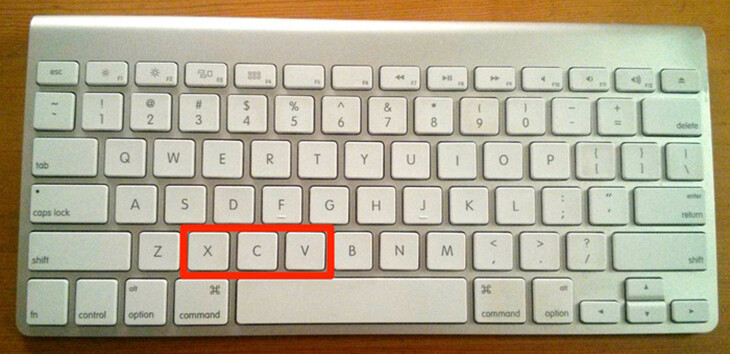

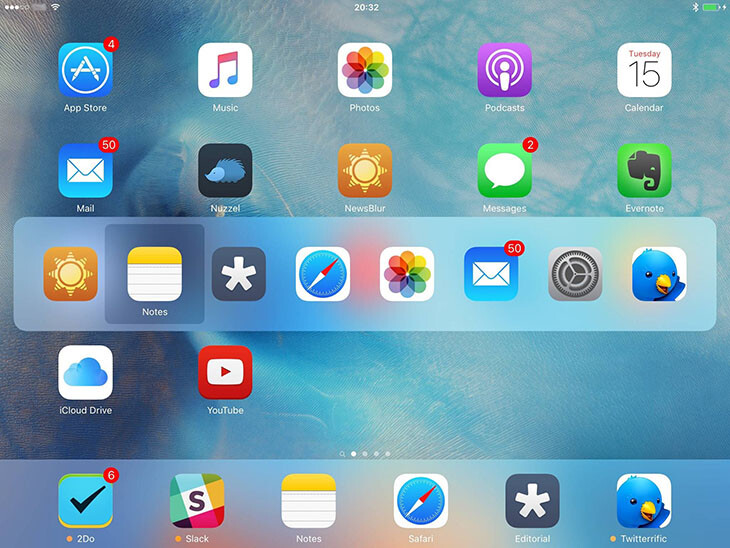
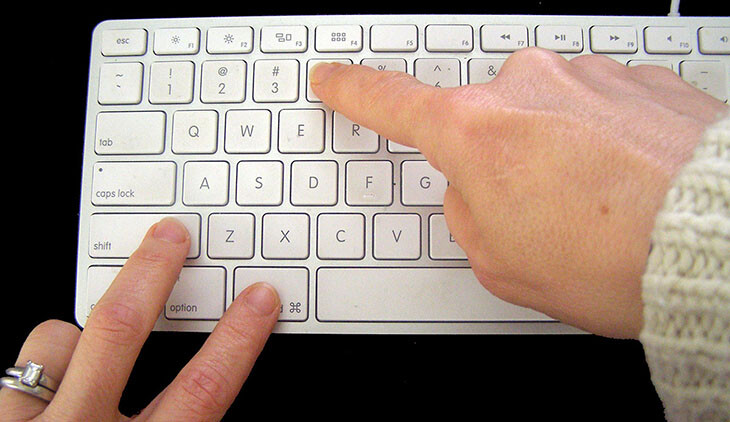
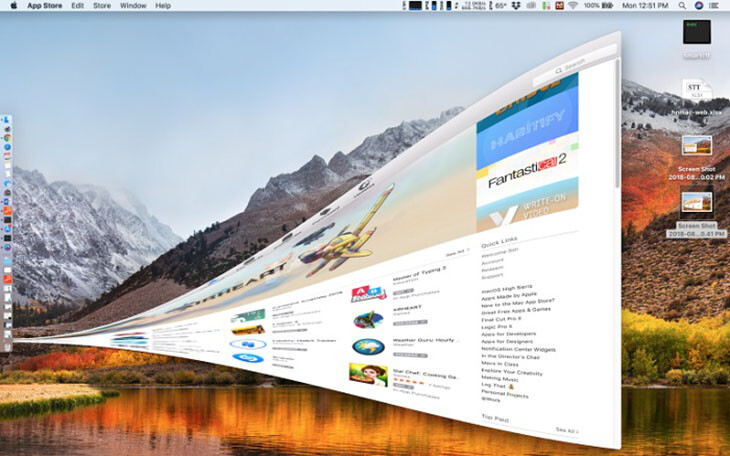
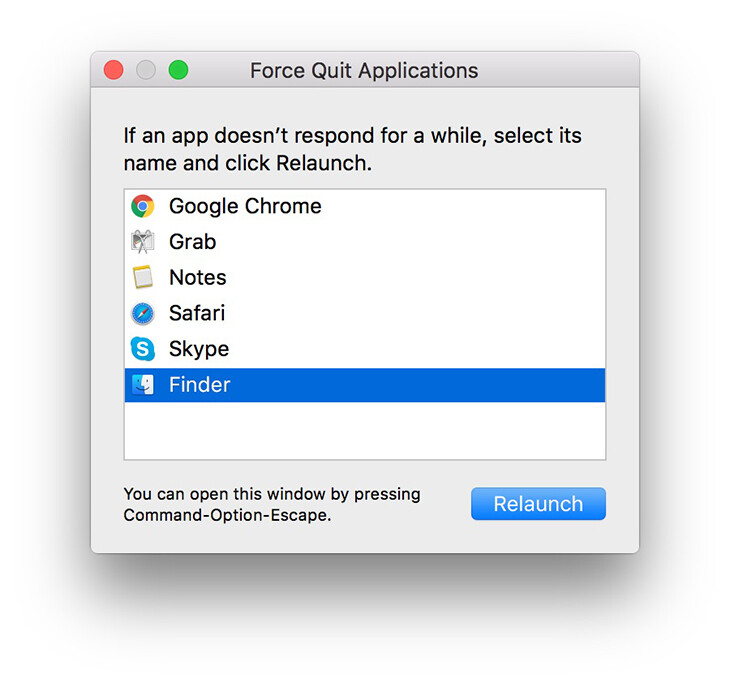

 MacBook dùng chip M1 giảm giá
MacBook dùng chip M1 giảm giá Trên tay Huawei MateBook D14: Thiết kế "như MacBook", giá 18 triệu đồng
Trên tay Huawei MateBook D14: Thiết kế "như MacBook", giá 18 triệu đồng Làm sao pin MacBook trâu nhất?
Làm sao pin MacBook trâu nhất? Apple sắp sửa tung ra iPad Mini Pro: màn hình 8,9 inch, công nghệ Face ID
Apple sắp sửa tung ra iPad Mini Pro: màn hình 8,9 inch, công nghệ Face ID Bẻ khóa chip M1 để đào tiền kỹ thuật số trên MacBook
Bẻ khóa chip M1 để đào tiền kỹ thuật số trên MacBook Mang MagSafe trở lại MacBook có một vấn đề ít ai nói tới
Mang MagSafe trở lại MacBook có một vấn đề ít ai nói tới Thái độ Xuân Hinh dành cho Hòa Minzy
Thái độ Xuân Hinh dành cho Hòa Minzy Chiến sĩ cảnh sát cơ động bị đâm tử vong: Hiền, siêng năng, giỏi tiếng Anh
Chiến sĩ cảnh sát cơ động bị đâm tử vong: Hiền, siêng năng, giỏi tiếng Anh Nữ ca sĩ trẻ nhất được phong NSND: Giàu có, ở biệt phủ 8000m2, lấy chồng 3 sau 2 lần đổ vỡ
Nữ ca sĩ trẻ nhất được phong NSND: Giàu có, ở biệt phủ 8000m2, lấy chồng 3 sau 2 lần đổ vỡ
 Chuyện gì đang xảy ra với Thanh Sơn?
Chuyện gì đang xảy ra với Thanh Sơn? "Cam thường" check nhan sắc thật của nàng WAG xinh nhất làng bóng đá, có lộ khuyết điểm khi không có filter?
"Cam thường" check nhan sắc thật của nàng WAG xinh nhất làng bóng đá, có lộ khuyết điểm khi không có filter? Bộ phim khiến người xem "ngại giùm" dàn sao nữ hạng A đình đám
Bộ phim khiến người xem "ngại giùm" dàn sao nữ hạng A đình đám "Càng xinh đẹp như Kim Sae Ron, công chúng càng khó tha thứ"
"Càng xinh đẹp như Kim Sae Ron, công chúng càng khó tha thứ" Kết quả vụ tranh gia sản Từ Hy Viên: 761 tỷ tiền thừa kế chia đôi, chồng Hàn có cú "lật kèo" gây sốc
Kết quả vụ tranh gia sản Từ Hy Viên: 761 tỷ tiền thừa kế chia đôi, chồng Hàn có cú "lật kèo" gây sốc Hòa Minzy nhắn tin Facebook cho "vua hài đất Bắc" Xuân Hinh, ngày hôm sau nhận được điều bất ngờ
Hòa Minzy nhắn tin Facebook cho "vua hài đất Bắc" Xuân Hinh, ngày hôm sau nhận được điều bất ngờ Sao Việt "huyền thoại" đóng MV của Hòa Minzy, cõi mạng dậy sóng vì các phân cảnh đắt giá từng chút một
Sao Việt "huyền thoại" đóng MV của Hòa Minzy, cõi mạng dậy sóng vì các phân cảnh đắt giá từng chút một Cuộc hôn nhân ngắn nhất showbiz: Sao nữ bị chồng đánh sảy thai rồi vứt trên đường, ly dị sau 12 ngày cưới
Cuộc hôn nhân ngắn nhất showbiz: Sao nữ bị chồng đánh sảy thai rồi vứt trên đường, ly dị sau 12 ngày cưới Bắc Bling vừa ra mắt đã nhận gạch đá, Hòa Minzy nói gì?
Bắc Bling vừa ra mắt đã nhận gạch đá, Hòa Minzy nói gì?
 Thấy có nhiều chim lợn, trường mua vàng mã, mời thầy về cúng!
Thấy có nhiều chim lợn, trường mua vàng mã, mời thầy về cúng!
 Bố mẹ vợ Quang Hải mang đặc sản thiết đãi thông gia, một mình Chu Thanh Huyền ngồi đất ăn món bình dân gây sốt
Bố mẹ vợ Quang Hải mang đặc sản thiết đãi thông gia, một mình Chu Thanh Huyền ngồi đất ăn món bình dân gây sốt